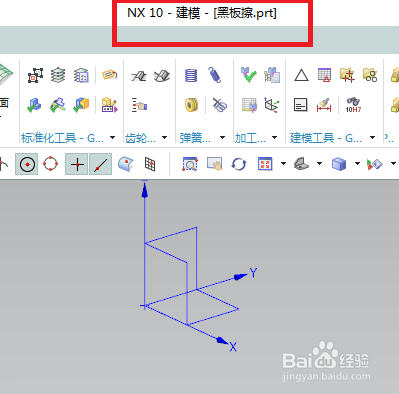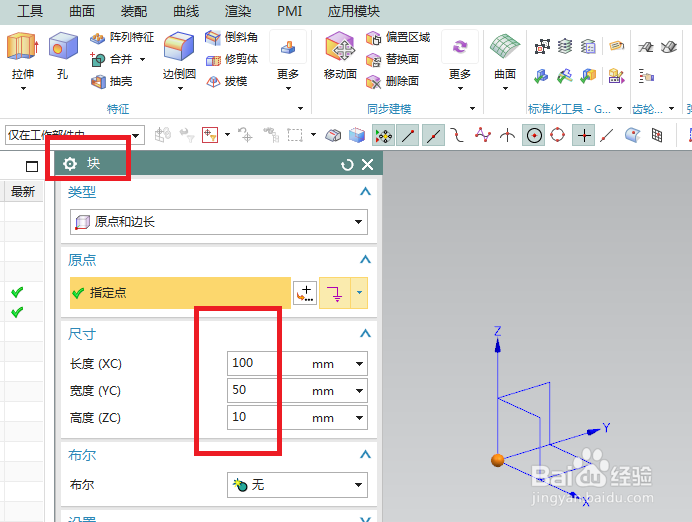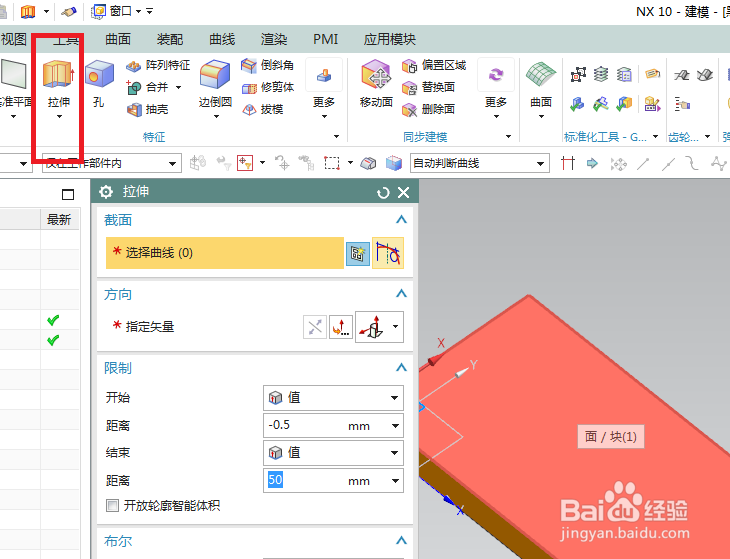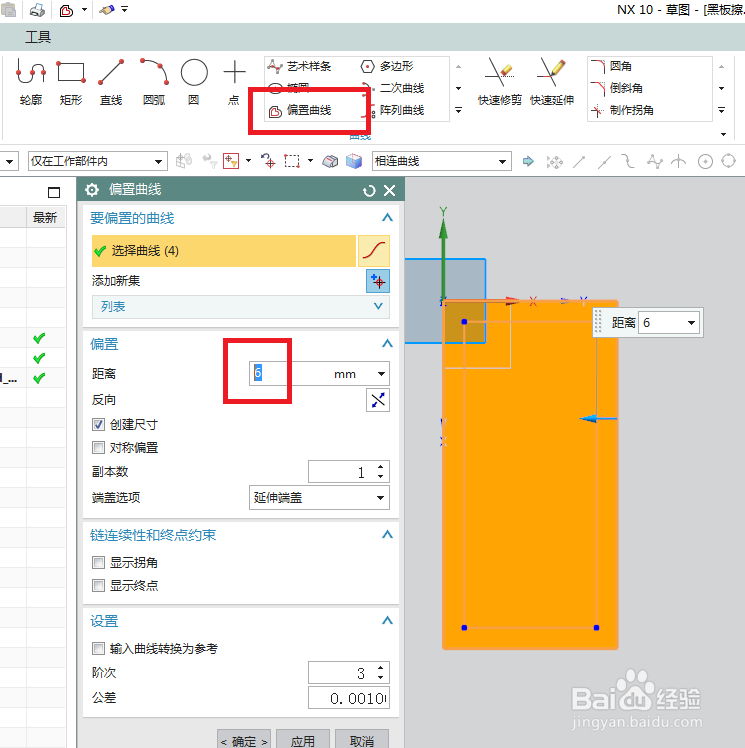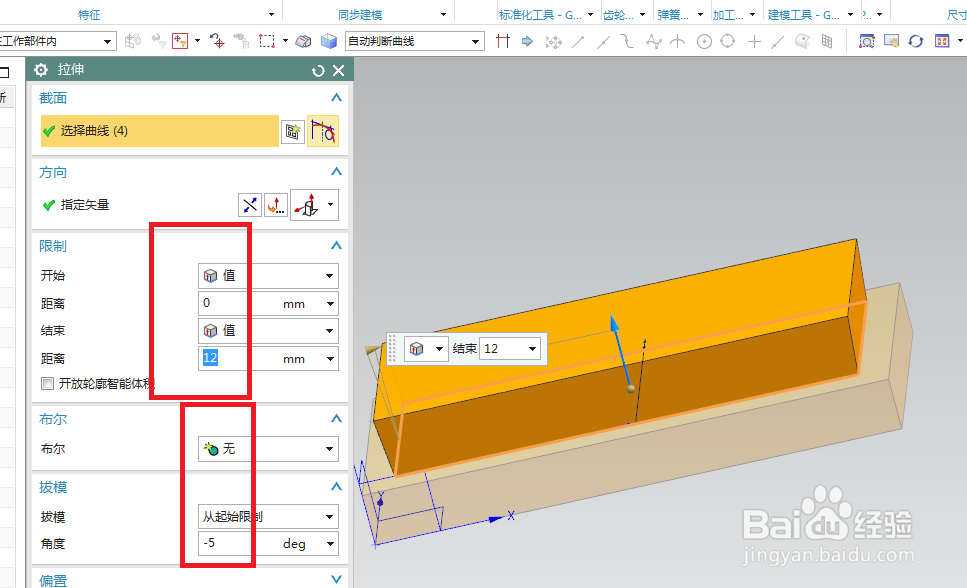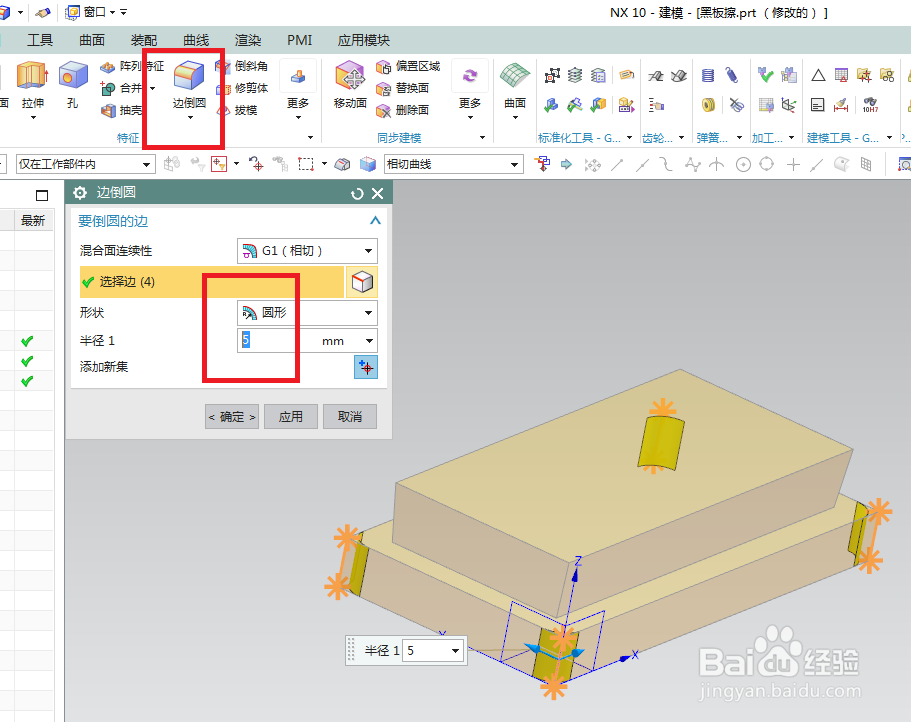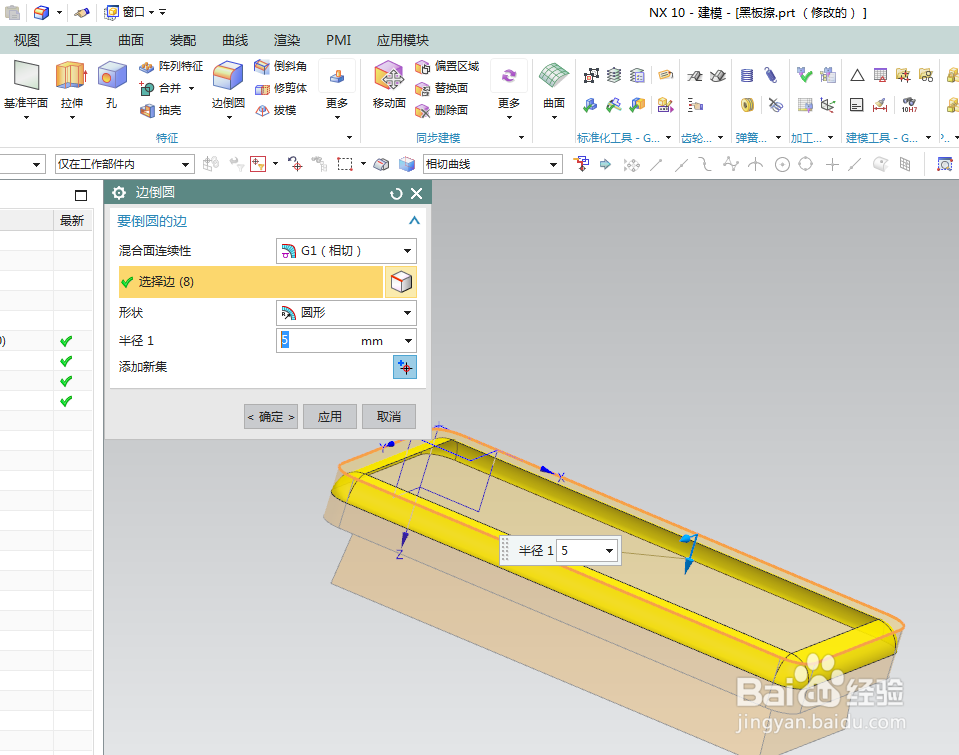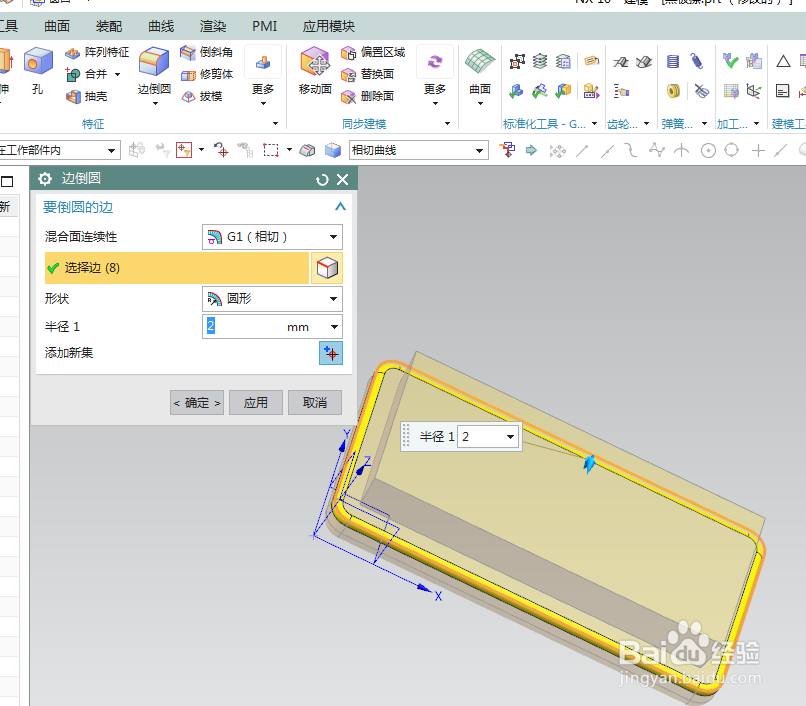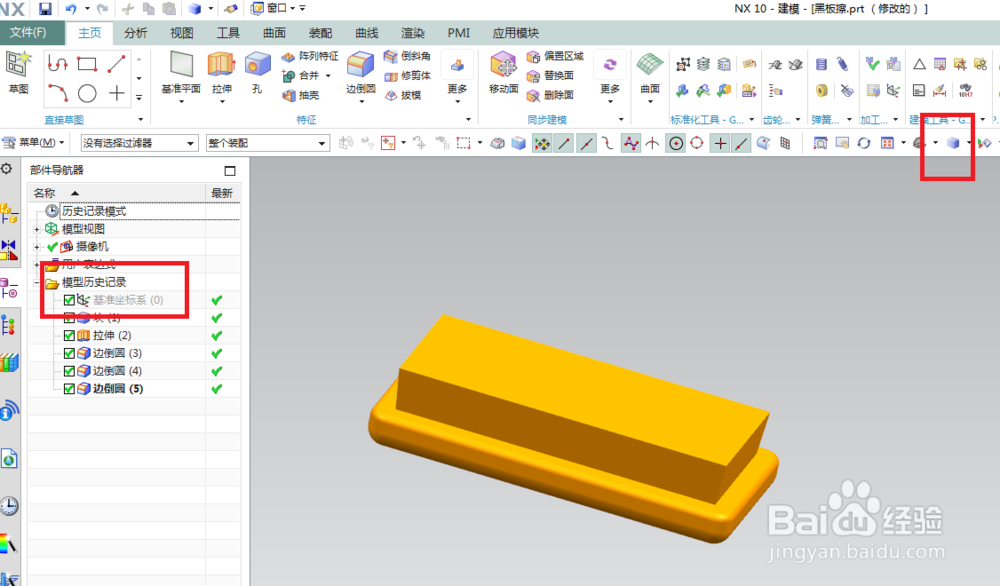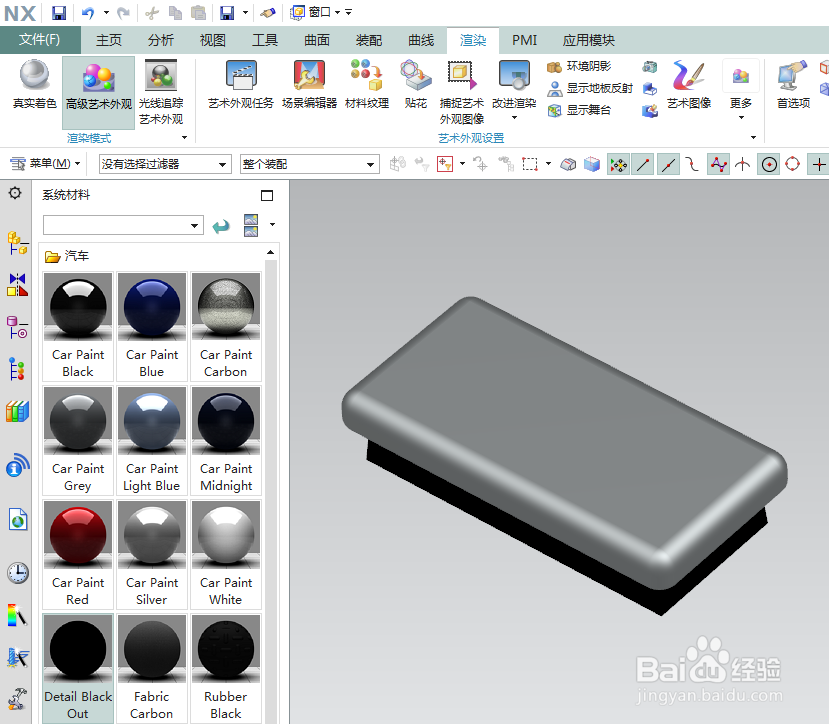UG10.0如何建模黑板擦
1、如下图所示,打开UG10.0软件,新建一个空白的模型文件,然后保存成“黑板擦”文件。
2、如下图所示,执行【菜单——插入——设计特征——长方体】,激活长方体命令,软件弹出一个“块”对话框,在对话框中设置尺寸100x50x10,点击确定。
3、如下图所示,点击工具栏中的拉伸图标,激霰翌倡戈活拉伸命令,点击长方体的上表面,也就是下图中的红色平面,然后就能直接进入草图。
4、如下图所示,激活草图工具栏中的“偏置曲线”命令,将实体边线向内偏移6mm,点击完成,退出草图。
5、如下图所示,设置拉伸高度12,布尔无,拔模-5,点击确定。
6、如下图所示,激活工具栏中的边倒圆命令,选择矩形的四条竖直线,设置半径5,点击应用。
7、如下图所示,选择底部矩形的一条边,其余默认,点击应用。
8、如下图所示,选择底部矩形的上边线,半径改成R2,点击确定。
9、如下图所示,将基准坐标系隐藏,将像是改成着色。
10、如下图所示,渲染——高级艺术外观——材亓歃肿肖料纹理——选择纹理——指定给实体。底部矩形为金属,上部棱台为黑色非金属,最后的效果就出来了。
声明:本网站引用、摘录或转载内容仅供网站访问者交流或参考,不代表本站立场,如存在版权或非法内容,请联系站长删除,联系邮箱:site.kefu@qq.com。
阅读量:51
阅读量:93
阅读量:38
阅读量:93
阅读量:31